Maraming mga gumagamit ng macOS operating system ang ginamit na gumamit lamang ng isang character bilang isang password para sa kanilang Mac o MacBook - halimbawa, isang espasyo, o ilang titik o numero. Sa kasamaang palad, sa mga mas bagong bersyon ng macOS nakita namin ang isang panukalang panseguridad na pumipilit sa amin na pumili ng password na may hindi bababa sa apat na character kapag gumagawa ng password. Alam mo ba na ang panukalang panseguridad na ito ay madaling ma-deactivate? Kung gusto mong malaman kung paano ito gawin, basahin ang artikulong ito hanggang sa dulo.
Maaaring ito ay interesado ka

Paano i-disable ang pangangailangang gumamit ng kumplikadong password sa macOS
Gagawin namin ang buong prosesong ito ng hindi pagpapagana ng mga hakbang sa seguridad para sa paggawa ng password sa loob ng app Terminal. Maaari mong patakbuhin ang application na ito alinman sa Mga aplikasyon sa folder Kagamitan, o gamit Spotlight (lente sa kanang itaas na bahagi ng screen, o isang keyboard shortcut Command + Spacebar). Kapag ang application Terminal run, lumilitaw ang isang maliit na window sa desktop kung saan isinasagawa ang aksyon gamit ang mga command. Kung gusto mong i-disable ang pangangailangang gumamit ng kumplikadong password para sa user account, magagawa mo kopyahin ang utos sa ibaba:
pwpolicy -clearaccountpolicies
Kapag nagawa mo na, lumipat sa aktibong window aplikasyon Terminal, at pagkatapos dito i-paste ang kinopyang utos. Kapag naipasok na, ang kailangan mo lang gawin ay kumpirmahin ito sa pamamagitan ng pagpindot dito Enter. Pagkatapos ng kumpirmasyon, ito ay ipapakita hanay para pag-type ng password sa administrator account. Isulat ang password sa kahon na ito, ngunit tandaan na sa Terminal kapag nagta-type ng password huwag magpakita ng mga asterisk – kailangan mong isulat ang password nang bulag. Pagkatapos ay kumpirmahin ang password sa pamamagitan ng pagpindot sa pindutan Enter. Sa ganitong paraan, matagumpay mong hindi pinagana ang pangangailangang gumamit ng kumplikadong password.
Kung gusto mong baguhin ang iyong password sa iyong Mac o MacBook ngayon, ang kailangan mo lang gawin ay mag-click sa itaas na bar sa kaliwang sulok icon . Pagkatapos ay pumili ng opsyon mula sa lalabas na menu Mga Kagustuhan sa System… at sa bagong window na lalabas, i-click ang opsyon Mga user at grupo. Pagkatapos ay i-tap lang account, kung saan gusto mong baguhin ang password at i-click ang button Palitan ANG password… Ngayon ang kailangan mo lang gawin ay punan ito baguhin ang lahat ng mga detalye at password.


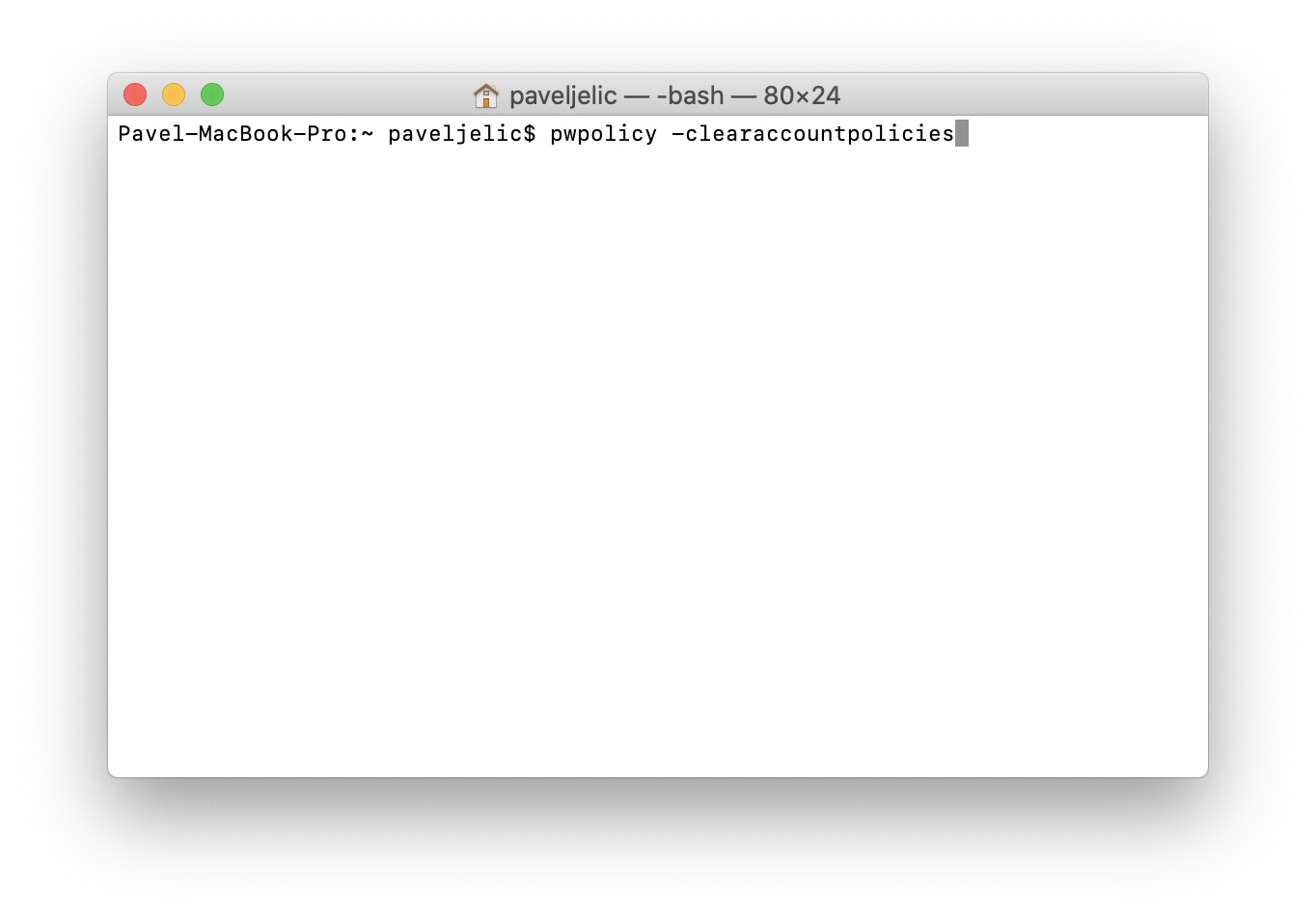
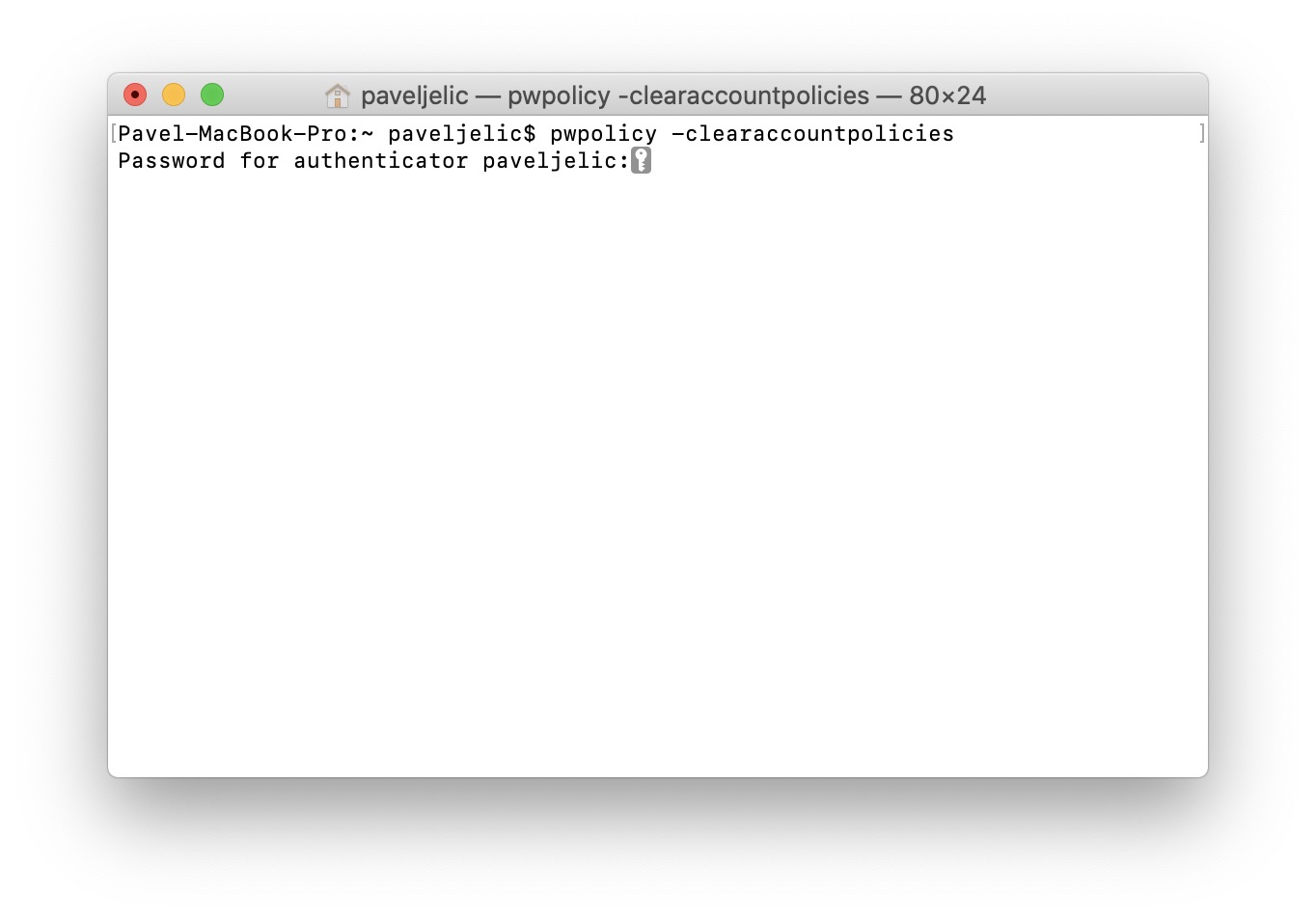

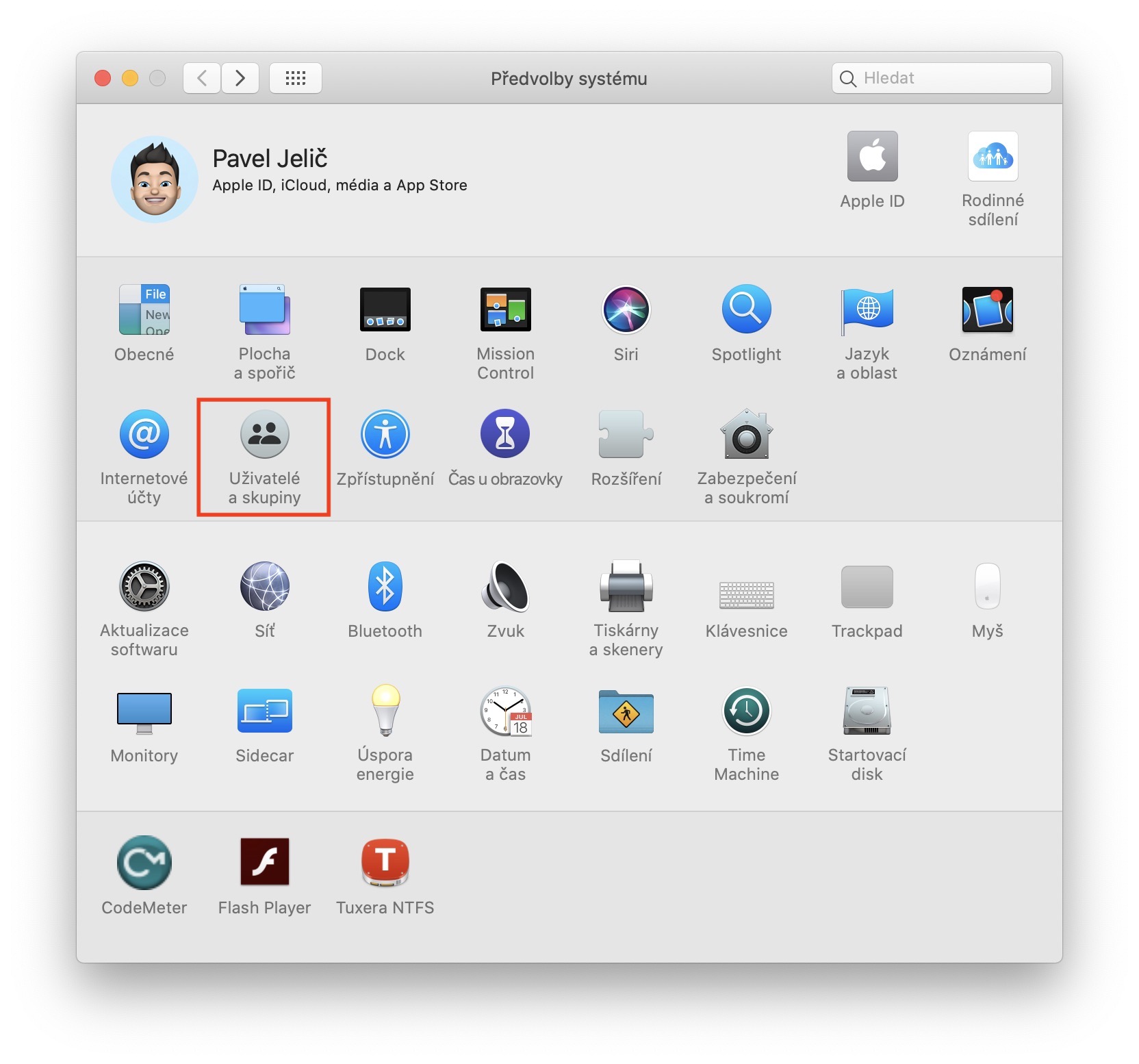
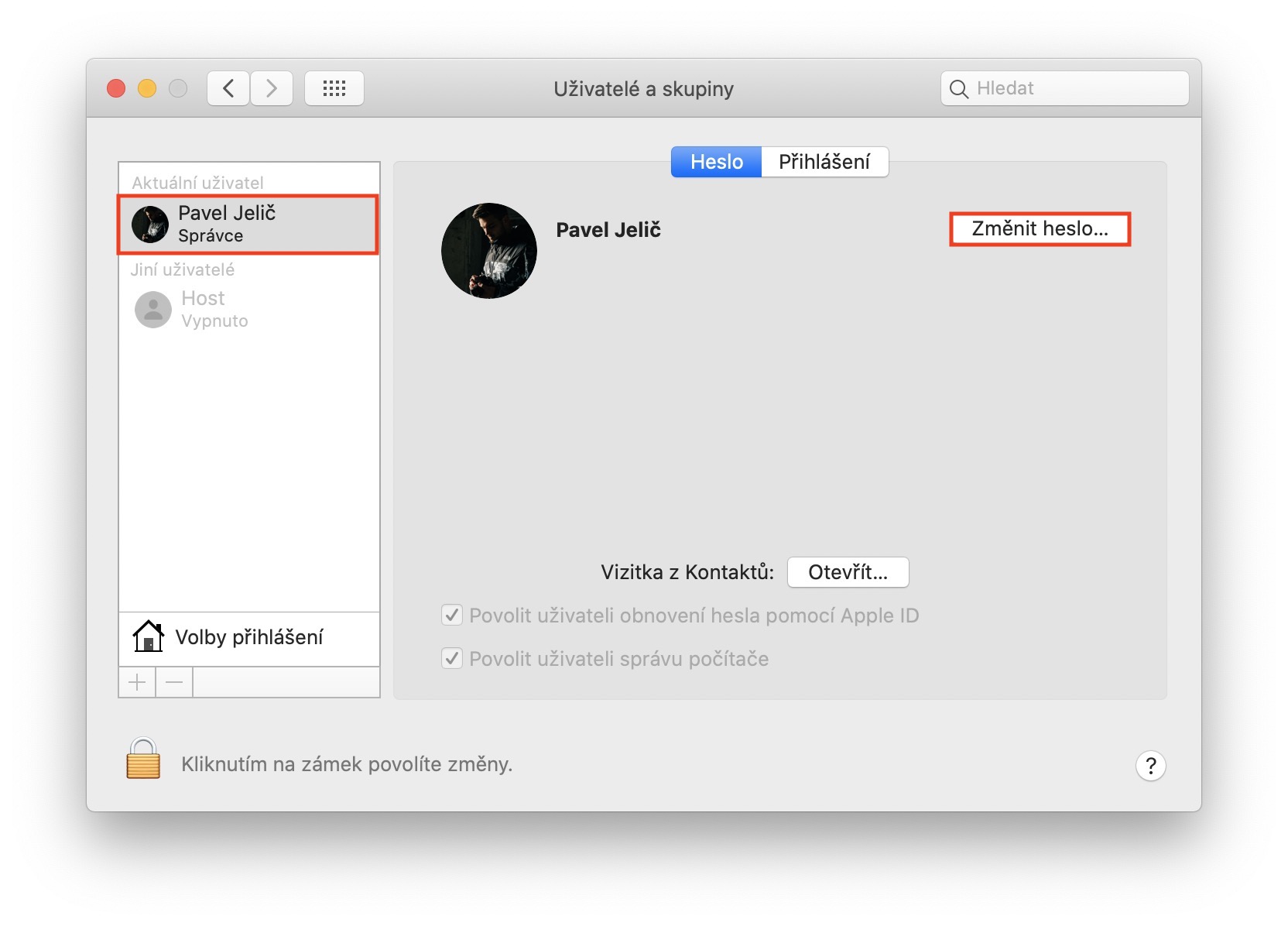
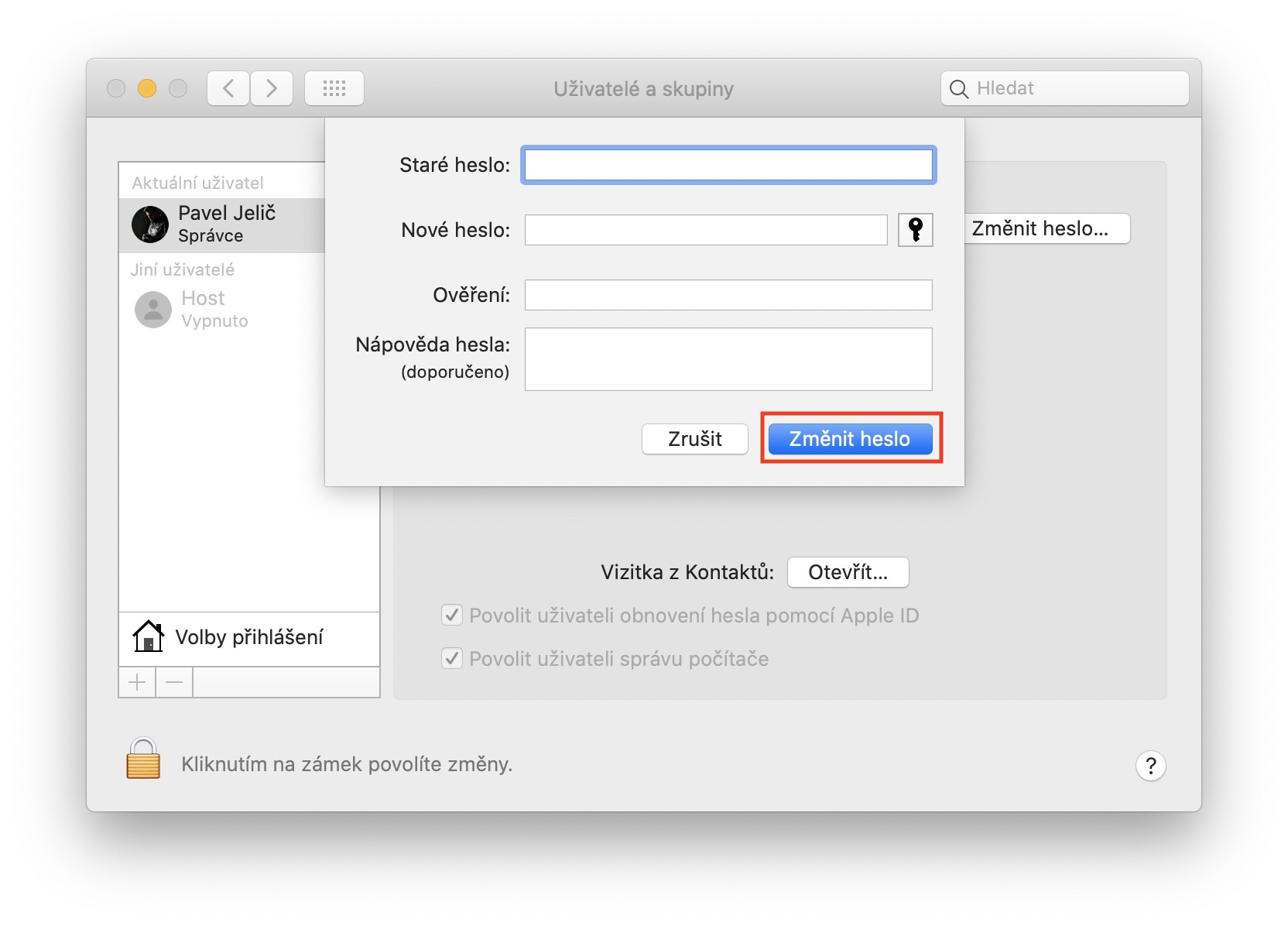
Ako at posible ba, halimbawa, na i-off ang pagpasok ng password tuwing tatlong araw kung gagamitin ko ang fingerprint reader? Dahil paminsan-minsan lang ginagamit ko ang notebook ng Macbook Air, ibig sabihin, kailangan kong magpasok ng password sa halip na hawakan ito sa bawat oras, hindi ako nag-e-enjoy.